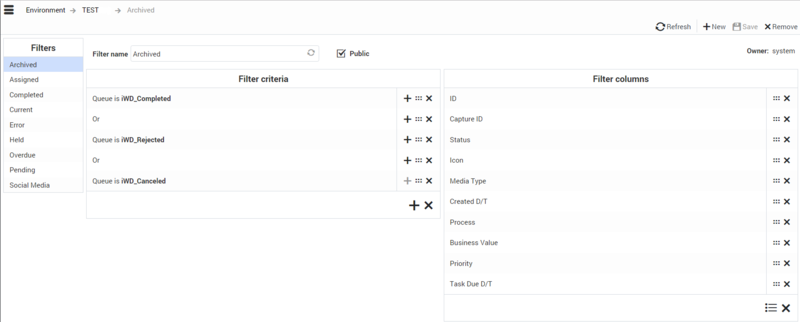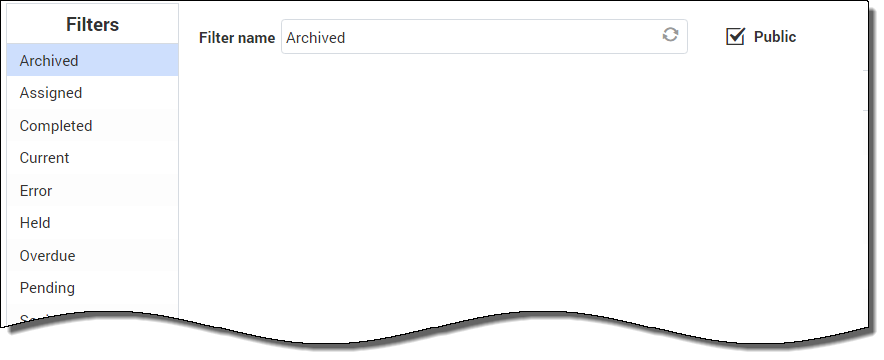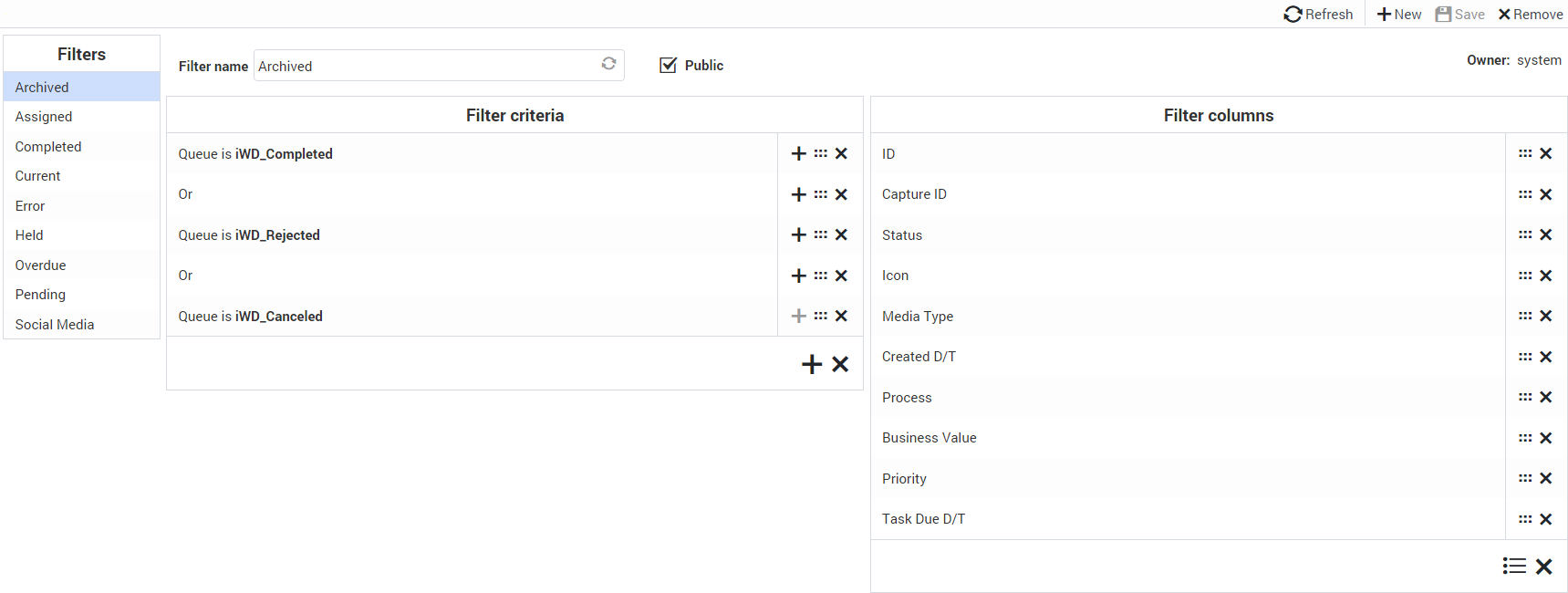Содержание
Фильтры
С помощью фильтров можно уточнить список задач, отображаемых в глобальном перечне задач. Характеристики каждого фильтра определяются набором критериев фильтра (необязательно) и списком столбцов таблицы (Столбцы фильтра), которые будут отображаться в глобальном перечне задач. В приведенном ниже примере показаны критерии и отображаемые столбцы фильтра Архивировано.
Предварительно настроенные фильтры
На крайней левой панели показаны предварительно настроенные фильтры для iWD Manager. Выбранный фильтр отображается по имени.
Флажок, установленный или не установленный для параметра Общедоступное, показывает, будет ли фильтр доступен всем пользователям (установлен) или только текущему пользователю (не установлен).
Создание нового фильтра
Созданные фильтры становятся доступными сразу после сохранения в виде предварительно настроенных фильтров. Чтобы создать новый фильтр, выполните приведенные далее действия.
- Нажмите
 в правом верхнем углу окна.
в правом верхнем углу окна. - Установите флажок для параметра Общедоступное, чтобы сделать новый фильтр доступным для всех пользователей. Если флажок для этого параметра не установлен, только текущий пользователь может просматривать новый фильтр.
- Нажмите
 на панели Критерии фильтра, чтобы отобразить всплывающее окно со списком критериев, доступных для нового фильтра, и выберите критерий. Обратите внимание на то, что в этом списке должен быть выбран оператор OR — оператор AND будет считаться предполагаемым значением по умолчанию, если параметр OR не был выбран.
на панели Критерии фильтра, чтобы отобразить всплывающее окно со списком критериев, доступных для нового фильтра, и выберите критерий. Обратите внимание на то, что в этом списке должен быть выбран оператор OR — оператор AND будет считаться предполагаемым значением по умолчанию, если параметр OR не был выбран. - При необходимости измените выбранный критерий и примените изменения.
- Добавьте в фильтр столько критериев, сколько нужно, и примените изменения.
- На панели Столбцы фильтра уже отображаются текущие выбранные столбцы таблицы, если таковые имеются. Добавляйте любые новые столбцы таблицы для отображения результатов применения фильтра, нажав
 . Выполнение этого действия позволяет отобразить список доступных столбцов, который включает все основные и расширенные атрибуты iWD по умолчанию — любой из них может быть добавлен в новый фильтр. Установите столько флажков, сколько требуется.
. Выполнение этого действия позволяет отобразить список доступных столбцов, который включает все основные и расширенные атрибуты iWD по умолчанию — любой из них может быть добавлен в новый фильтр. Установите столько флажков, сколько требуется. - Перетаскивайте столбцы на новые позиции, выбрав соответствующую кнопку
 . Используйте кнопку
. Используйте кнопку  , чтобы удалять любые столбцы в случае необходимости.
, чтобы удалять любые столбцы в случае необходимости. - Нажмите Сохранить в правом верхнем углу окна. Новый созданный фильтр теперь доступен для выбора в главном окне глобального перечня задач.
Понимание информации о часовых поясах в фильтрах
Даты в настраиваемых фильтрах интерпретируются как полуоткрытые временные интервалы, начинающиеся в полночь одного дня и заканчивающиеся в полночь следующего дня. В часовом поясе текущего пользователя полночь — это 00:00:00. Если часовой пояс пользователя не установлен, используется часовой пояс текущего решения. Если он также не задан, будет использоваться всемирное универсальное координированное время (UTC). Правила перехода на летнее время также принимаются во внимание.
В случае применения постоянных фильтров часовой пояс пользователя, который определяет характеристики фильтра, используется для вычисления временного интервала. Если часовой пояс не настроен, будет использоваться время UTC (фильтры не зависят от решений).
Пример
- Часовой пояс пользователя — (GMT+1) (+DST) Европа/Варшава.
- Установленная пользователем дата истечения срока действия для фильтра 2016-10-26.
- В глобальном перечне задач будут отображаться задачи с датой истечения срока действия между 2016-10-26 00:00:00 по центральноевропейскому летнему времени (CEST) включительно и 2016-10-27 00:00:00 по центральноевропейскому времени (CET) исключительно.
- Для часового пояса UTC эти временные значения приобретают следующее трактование: 2016-10-25 22:00:00 и 2016-10-26 23:00:00. Из-за перехода на летнее время интервал составляет 25 часов.